Ta vadnica vsebuje navodila za upravljanje in ogled shranjenih gesel v Microsoft Edge.
Danes ima večina od nas veliko različnih računov in gesel, bodisi za dostop do spletnih storitev in podatkov v službi ali za osebno uporabo (e-pošta, banke, družbena omrežja itd.). Zaradi tega je pomnjenje poverilnic težka naloga, saj smo si vsi prisiljeni zapomniti več, različnih in zapletenih gesel za vsako spletno storitev, ki jo uporabljamo.
Ker si moramo zapomniti vsa ta uporabniška imena in gesla, če ne želimo izgubiti dostopa do naših spletnih računov ima večina današnjih brskalnikov možnost shranjevanja poverilnic, ki jih uporabljamo v vsakem spletnem storitev.
Na primer, Microsoft Edge ima vgrajen upravitelj gesel, ki uporabnikom olajša vpis v njihove različne spletne račune brez težav. Microsoft Edge pa se razlikuje od drugih brskalnikov po tem, da ima tehnologijo šifriranja, ki varuje vaša shranjena gesla!
Če želite pridobiti nadzor nad občutljivimi informacijami, ki jih shranjuje Microsoft Edge, ta vodnik po korakih ponuja navodila za upravljanje, shranjevanje in ogled shranjenih gesel v Edge.
Kako si ogledate, upravljate in izvozite svoje shranjene poverilnice v Microsoft Edge.
- Oglejte si shranjena gesla Edge.
- Izbrišite ali uredite shranjena gesla Edge.
- Shranite/izvozite gesla Edge v datoteko
- Onemogoči Edgeu shranjevanje gesel.
1. Kako si ogledate shranjena gesla v Microsoft Edge.
Zahvaljujoč vmesniku Microsoft Edge, ki je preprost za uporabo, iskanje shranjenih gesel še nikoli ni bilo lažje. Samo sledite spodnjim korakom, da si ogledate vsa gesla, ki so bila prej shranjena v brskalniku Edge:
1. V programu Microsoft Edge kliknite na tri (3) pike meni  zgoraj desno in kliknite nastavitve. *
zgoraj desno in kliknite nastavitve. *
* Dodatno vnesite edge://settings/passwords v naslovni vrstici in nadaljujte s 3. korakom spodaj.
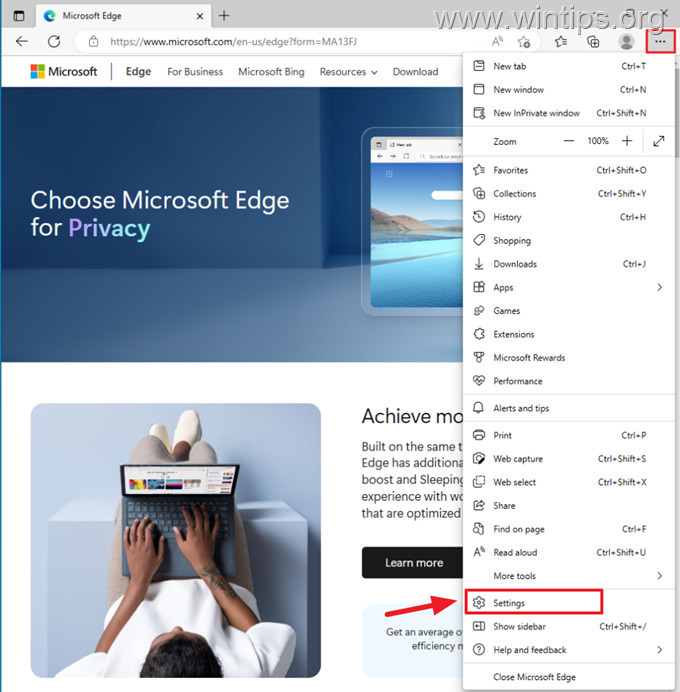
2. notri Profili kliknite zavihek Gesla.
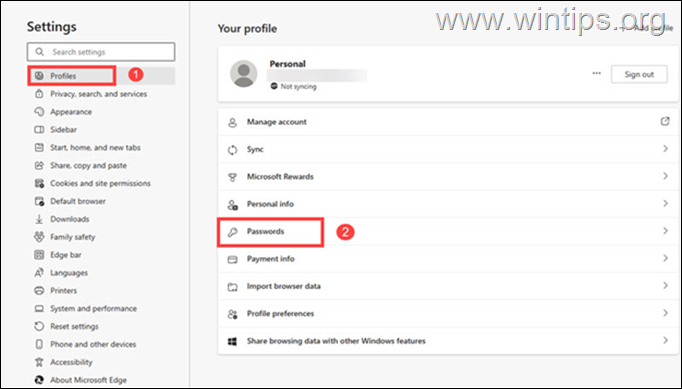
3. Tukaj, v Shranjena gesla boste videli vsa gesla, ki jih je EDGE shranil za spletna mesta, ki ste jih obiskali. Če si želite ogledati shranjeno geslo za določeno spletno mesto v Edge:
a. Kliknite na ikona oči poleg imena spletnega mesta.
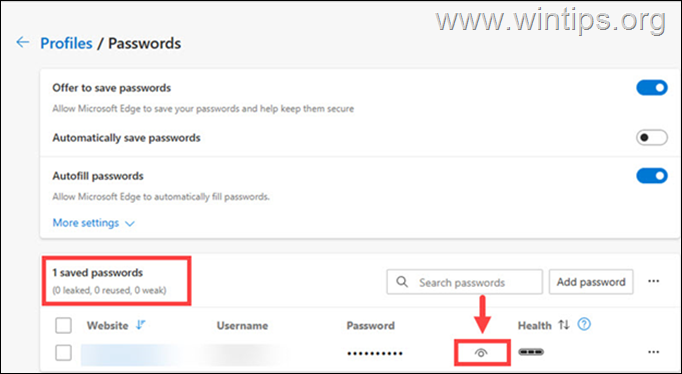
b. V oknu, ki se prikaže, vrsta vaš račun Windows geslo in kliknite v redu.
c. Nazadnje bo vidno shranjeno geslo za izbrano spletno stran.
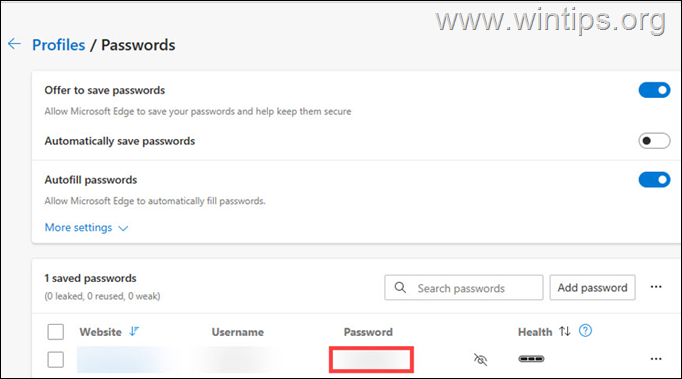
Dodatne informacije: v "nikoli shranjena gesla« boste videli spletna mesta, ki ste jih obiskali, vendar zanje niste shranili gesel. Če želite shraniti svoje poverilnice na katerem koli od navedenih spletnih mest, ko ga naslednjič obiščete, preprosto odstranite to spletno mesto s tega seznama.
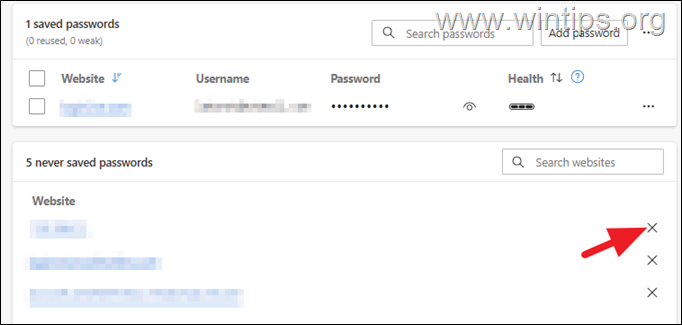
2. Kako izbrisati ali spremeniti shranjena gesla EDGE.
Če želite izbrisati vsa shranjena gesla v Edgeu ali spremeniti/izbrisati shranjeno geslo za določeno spletno mesto:
1. Za Edge's tri (3) pike meni  , Pojdi do nastavitve > Profili > Gesla (če še niste tam).
, Pojdi do nastavitve > Profili > Gesla (če še niste tam).
2. Za izbrišite vsa shranjena gesla v Edge (za vse spletne strani).
a. Izberite potrditveno polje na levi strani Spletna stran oznaka.
b. Kliknite na Izbriši gumb.
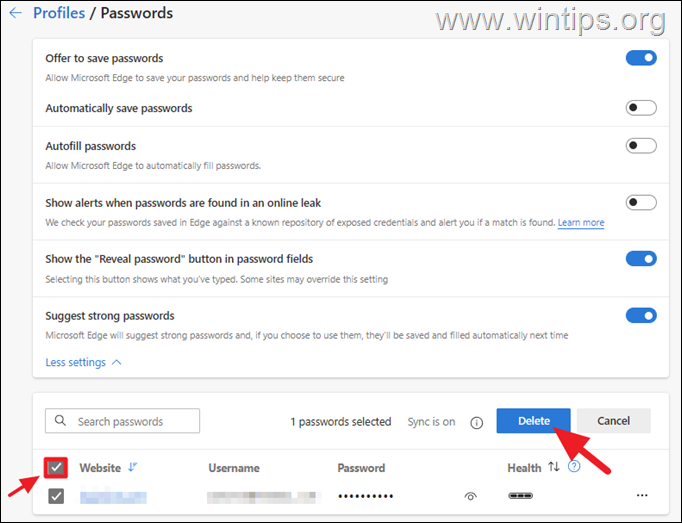
3. Za izbrisati ali spremeniti shranjeno geslo določenega spletnega mesta v Edgeu:
a. Kliknite na tri (3) pike ikona  spletnega mesta, ki ga želite izbrisati ali urediti shranjene poverilnice.
spletnega mesta, ki ga želite izbrisati ali urediti shranjene poverilnice.
b. Kliknite Izbriši da odstranite shranjene poverilnice izbranega spletnega mesta, ali kliknite Uredi možnost spremembe shranjenega gesla za spletno mesto in...
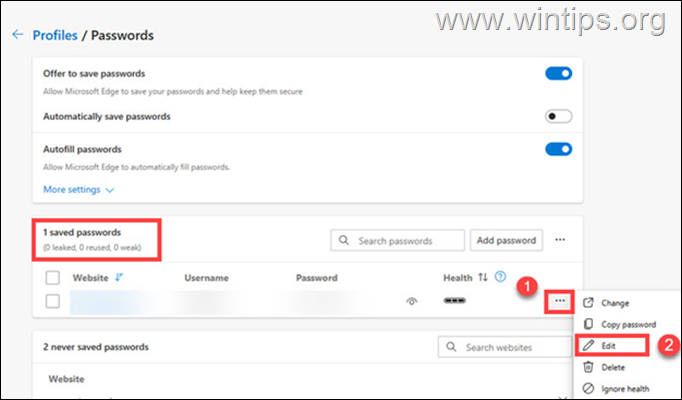
c… v Uredi geslo okno, si oglejte in spremenite shranjeno geslo.
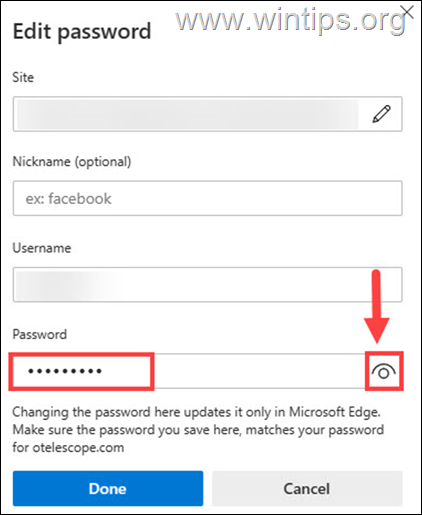
3. Kako izvoziti shranjena gesla Edge v datoteko.
Če želite vsa shranjena gesla Microsoft Edge shraniti v datoteko, naredite naslednje:
1. Za Edge's tri (3) pike meni  , Pojdi do nastavitve > Profili > Gesla (če še niste tam).
, Pojdi do nastavitve > Profili > Gesla (če še niste tam).
2. Kliknite na tri (3) pike meni  zraven 'shranjena gesla' in izberite Izvoz gesel.
zraven 'shranjena gesla' in izberite Izvoz gesel.
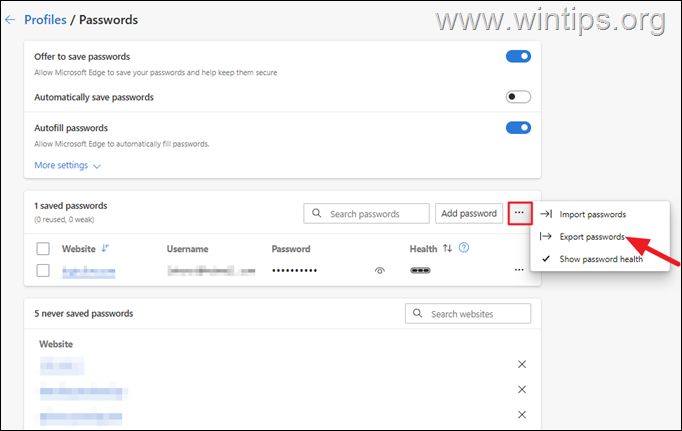
3. Ponovno kliknite Izvoz gesel.
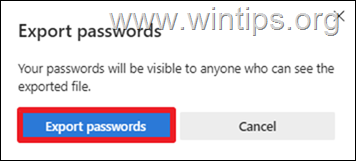
4. Vnesite geslo za Windows in kliknite V REDU.
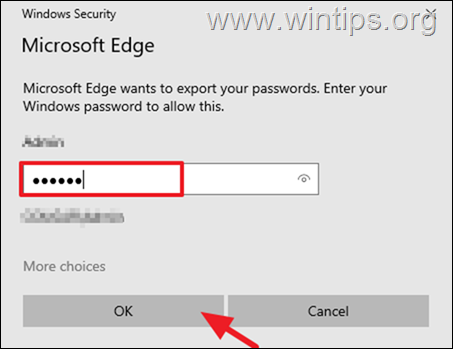
5. Nato izberite mesto za shranjevanje gesel »Microsoft Edge Passwords. CSV' in pritisnite v redu.
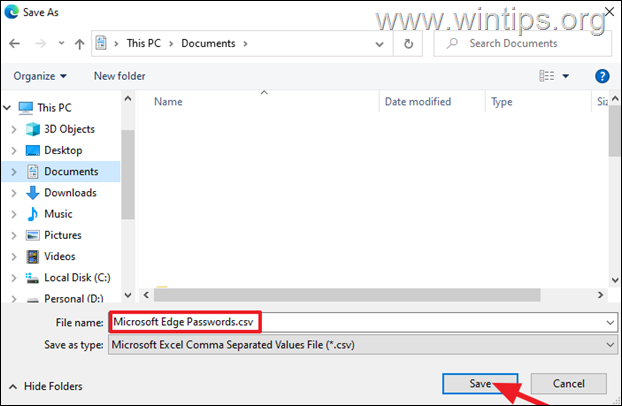
6. Odprite shranjeno datoteko CSV z Microsoft Excelom, da si ogledate seznam vseh shranjenih gesel v Microsoft Edge.
4. Dovoli ali onemogoči Edge shranjevanje gesel.
Microsoft Edge vas privzeto vpraša, ali želite shraniti uporabniška imena in gesla na spletnih mestih, ki jih obiščete prvič. Če želite spremeniti to nastavitev, storite naslednje:
1. Za Edge's tri (3) pike meni  , Pojdi do nastavitve > Profili > Gesla (če še niste tam).
, Pojdi do nastavitve > Profili > Gesla (če še niste tam).
2. pri Gesla opcije:
a. Preklopi na Ponudba za shranjevanje gesel preklopite na Izključeno, da Microsoftu Edge onemogočite shranjevanje vaših gesel.
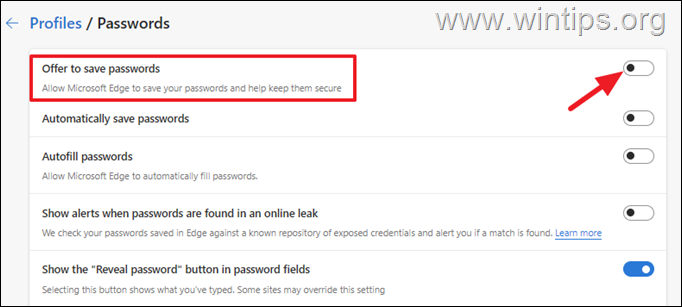
b. Preklopi na Samodejno shranjevanje gesel preklopite na izklopljeno, preprečite, da bi Edge samodejno shranil vaša gesla.
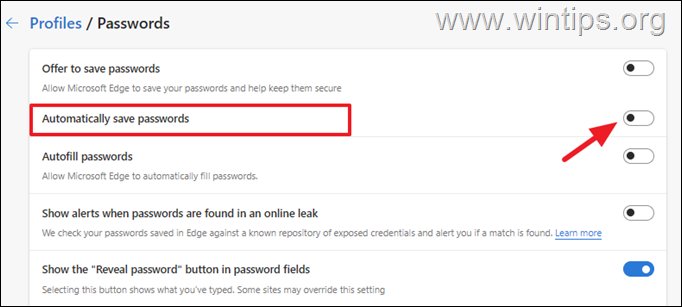
To je to! Povejte mi, če vam je ta vodnik pomagal, tako da komentirate svojo izkušnjo. Všečkajte in delite ta vodnik, da pomagate drugim.